- Autor Jason Gerald [email protected].
- Public 2024-01-31 09:32.
- Naposledy změněno 2025-01-23 12:14.
Soubory-g.webp
Krok
Část 1 ze 3: Uložení GIF
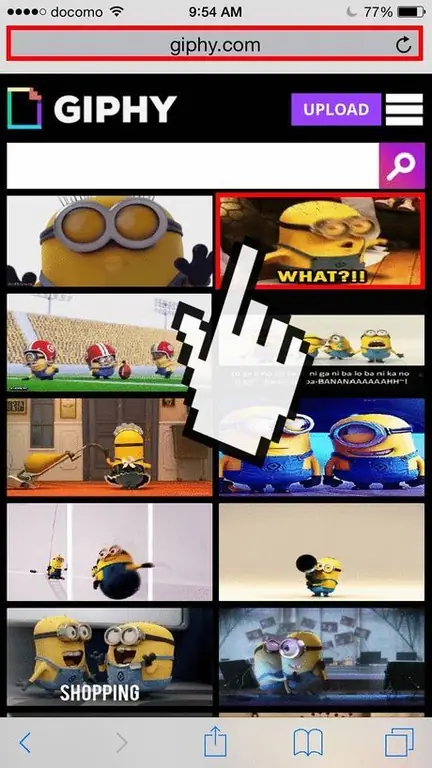
Krok 1. Najděte GIF, který chcete uložit
Můžete uložit jakýkoli GIF, který je na internetu, nebo který vám byl zaslán e -mailem nebo textovou zprávou.
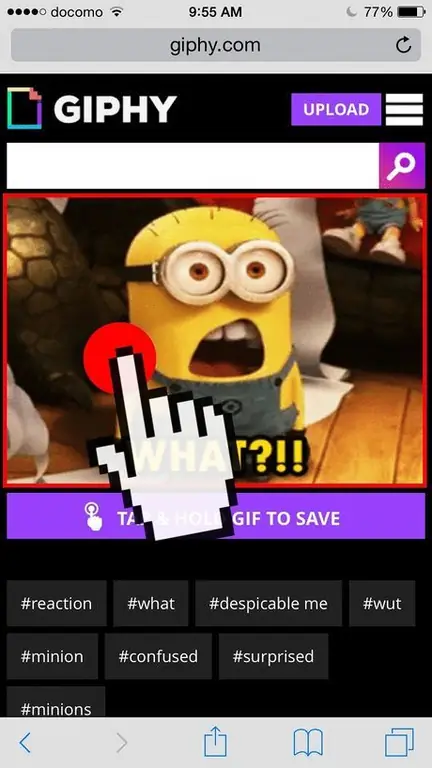
Krok 2. Klepněte a podržte GIF, který chcete uložit
Po chvíli se zobrazí nabídka.
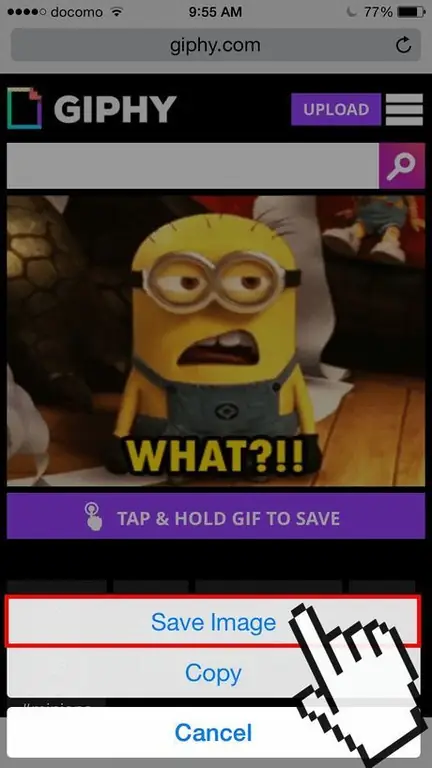
Krok 3. Vyberte „Uložit obrázek“
Soubor-g.webp
Část 2 ze 3: Prohlížení GIFů
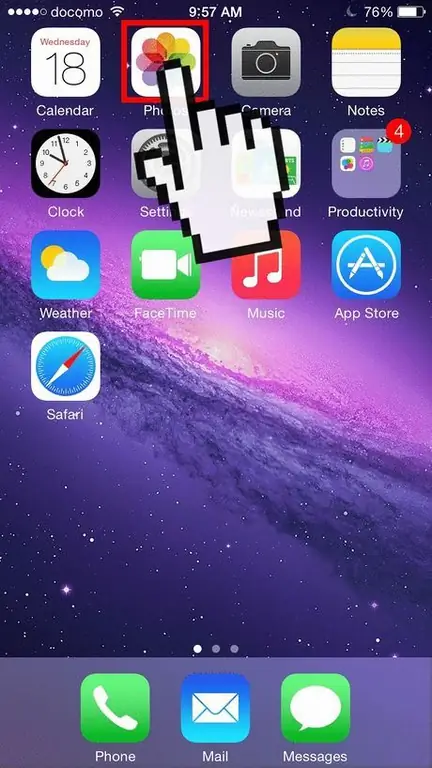
Krok 1. Otevřete aplikaci Fotky
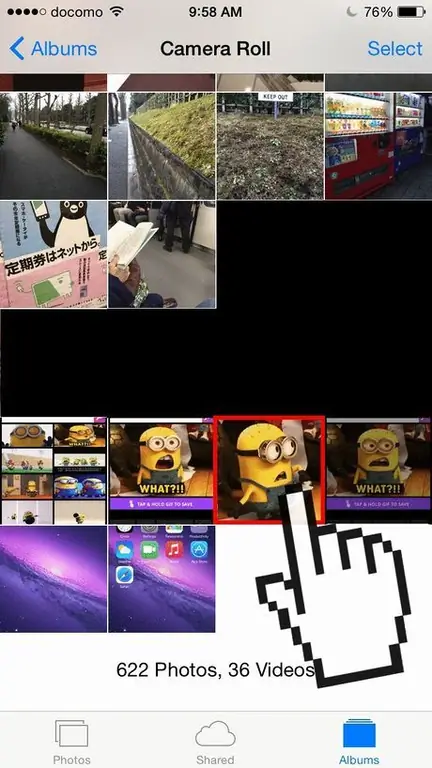
Krok 2. Klepnutím na-g.webp" />
Při prohlížení v aplikaci Fotky si všimnete, že se obrázek nepohybuje.
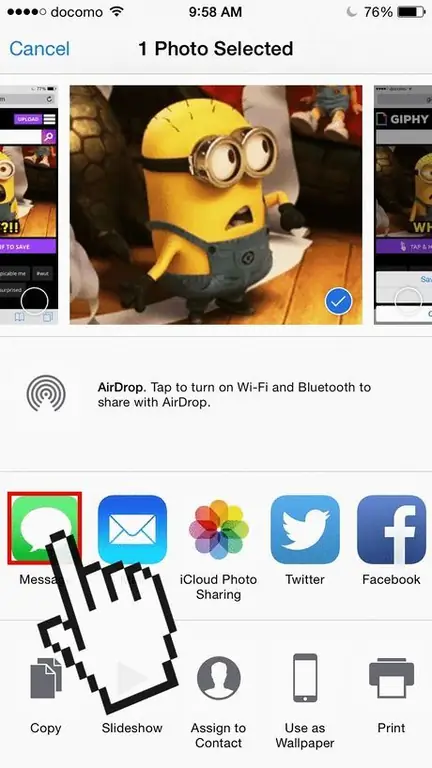
Krok 3. Klepněte na tlačítko Sdílet a vyberte „Zpráva“nebo „Pošta“
Když někomu pošlete zprávu nebo pošlete e -mail, můžete se znovu přesunout.
Krok 4. Vyberte příjemce
Spolu s vaším-g.webp
-
Pokud si jen chcete prohlédnout GIF sami, pošlete e -mail na svou vlastní adresu.

Krok 7 1 57
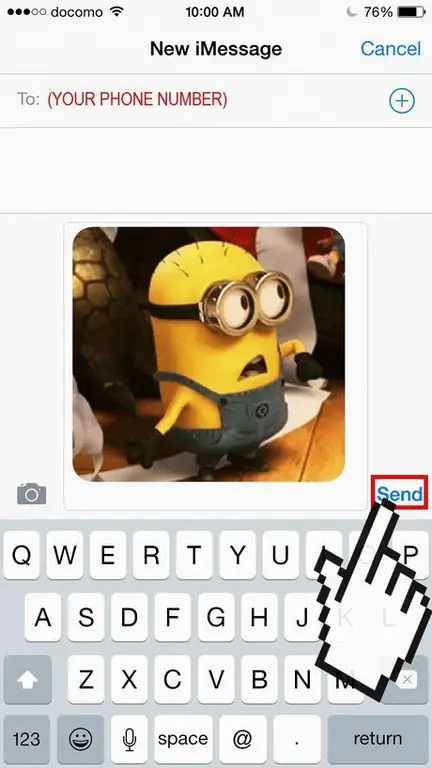
Krok 5. Odešlete zprávu
Jakmile je zpráva odeslána, uvidíte, jak se-g.webp
Část 3 ze 3: Používání aplikací GIF
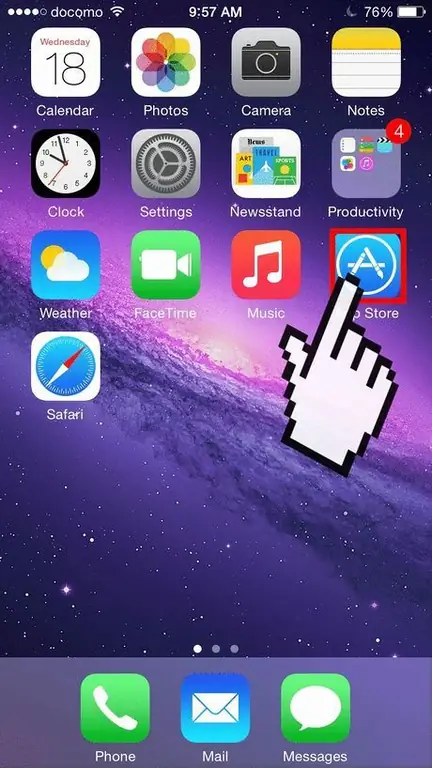
Krok 1. Otevřete App Store
Pokud se hodně zabýváte animovanými GIFy, možná budete chtít lepší způsob, jak je zobrazit, místo abyste si zasílali e -maily znovu a znovu. K zobrazení vašich-g.webp
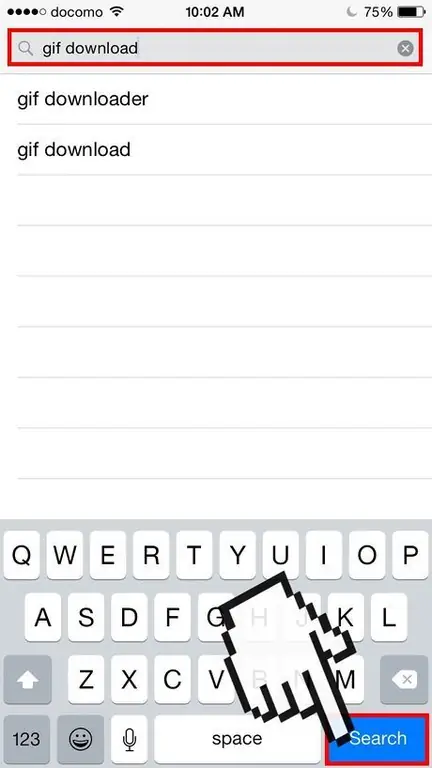
Krok 2. Najděte aplikaci, která vyhovuje vašim potřebám
Některé aplikace jsou k dispozici zdarma, zatímco jiné jsou placené. Zkuste v App Store hledat „gify“, „gify“, „stahování gifů“nebo podobné fráze a zkontrolujte jejich popisy a recenze a najděte aplikaci, která vyhovuje vašim potřebám.






